Διαμόρφωση θύρας εκτυπωτή (Windows)
Εάν άλλαξε η διεύθυνση IP της συσκευής ή αν προστέθηκε εκτυπωτής στα Windows, ίσως να μην μπορείτε να εκτυπώσετε από τον υπολογιστή. Σε αυτήν την περίπτωση, χρησιμοποιήστε το πρόγραμμα οδήγησης εκτυπωτή για να προσθέσετε μια νέα θύρα.
Επιπλέον, δεν μπορείτε να εκτυπώσετε από υπολογιστή, όταν ο τύπος θύρας ή ο αριθμός θύρας του προγράμματος οδήγησης εκτυπωτή διαφέρουν από τη ρύθμιση της συσκευής. Σε αυτήν την περίπτωση, αλλάξτε τη ρύθμιση στο πρόγραμμα οδήγησης εκτυπωτή, ώστε να ταιριάζει με εκείνη της συσκευής.
Επιπλέον, δεν μπορείτε να εκτυπώσετε από υπολογιστή, όταν ο τύπος θύρας ή ο αριθμός θύρας του προγράμματος οδήγησης εκτυπωτή διαφέρουν από τη ρύθμιση της συσκευής. Σε αυτήν την περίπτωση, αλλάξτε τη ρύθμιση στο πρόγραμμα οδήγησης εκτυπωτή, ώστε να ταιριάζει με εκείνη της συσκευής.
Προσθήκη θύρας
Η συσκευή υποστηρίζει δύο τύπους θύρας: «MFNP Port» (Θύρα MFNP) και «Standard TCP/IP Port» (Τυπική θύρα TCP/IP). Επιλέξτε και προσθέστε τη θύρα που θα χρησιμοποιηθεί, σύμφωνα με το περιβάλλον χρήσης.
Θύρα MFNP (μόνο για περιβάλλον IPv4)
Μπορείτε να προσθέσετε αυτήν τη θύρα μόνο όταν έχει εγκατασταθεί πρόγραμμα οδήγησης εκτυπωτή με χρήση του προγράμματος εγκατάστασης. Η σύνδεση διατηρείται, εφόσον η συσκευή και ο υπολογιστής ανήκουν στο ίδιο υποδίκτυο, ακόμα και αν αλλάξει η διεύθυνση IP της συσκευής.
Τυπική θύρα TCP/IP
Αυτή είναι μια τυπική θύρα των Windows. Πρέπει να προσθέτετε μια νέα θύρα κάθε φορά που αλλάζει η διεύθυνση IP της συσκευής. Επιλέξτε αυτόν τον τύπο θύρας, όταν δεν μπορείτε να προσθέσετε θύρα MFNP.
Απαιτούνται δικαιώματα διαχειριστή σε κάθε υπολογιστή.
|
Απαιτούμενες προετοιμασίες
|
|
Προετοιμάστε τις ακόλουθες πληροφορίες και φροντίστε να τις έχετε στη διάθεσή σας. Έλεγχος της κατάστασης και των ρυθμίσεων δικτύου
Κατά την προσθήκη θύρας MFNP: τη διεύθυνση IP ή τη διεύθυνση MAC της συσκευής
Κατά την προσθήκη τυπικής θύρας TCP/IP: τη διεύθυνση IP ή το όνομα DNS (όνομα κεντρικού υπολογιστή) της συσκευής
|
1
Συνδεθείτε στον υπολογιστή χρησιμοποιώντας έναν λογαριασμό διαχειριστή.
2
Κάντε κλικ στις επιλογές [ ] (Start)
] (Start)  [
[ ] (Settings)
] (Settings)  [Συσκευές]
[Συσκευές]  [Εκτυπωτές και σαρωτές].
[Εκτυπωτές και σαρωτές].
 [
[ [Συσκευές]
[Συσκευές]  [Εκτυπωτές και σαρωτές].
[Εκτυπωτές και σαρωτές].Εμφανίζεται η οθόνη [Εκτυπωτές και σαρωτές].
3
Κάντε κλικ στο πρόγραμμα οδήγησης εκτυπωτή της συσκευής  [Manage]
[Manage]  [Ιδιότητες εκτυπωτή].
[Ιδιότητες εκτυπωτή].
 [Manage]
[Manage]  [Ιδιότητες εκτυπωτή].
[Ιδιότητες εκτυπωτή].Εμφανίζεται η οθόνη ιδιοτήτων του προγράμματος οδήγησης εκτυπωτή.
4
Στην καρτέλα [Θύρες], κάντε κλικ στο [Προσθήκη θύρας].
Εμφανίζεται η οθόνη [Θύρες εκτυπωτή].
5
Προσθέστε μια νέα θύρα.
 Κατά την προσθήκη θύρας MFNP
Κατά την προσθήκη θύρας MFNP
|
1
|
Επιλέξτε [Canon MFNP Port] και κάντε κλικ στο [Νέα θύρα].
|
|
2
|
Επιλέξτε [Αυτόματος εντοπισμός] και τη συσκευή και κάντε κλικ στο [Επόμενο].
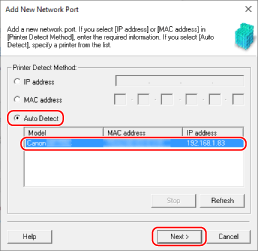
Εάν η συσκευή δεν εμφανιστεί, κάντε κλικ στην επιλογή [Ανανέωση]. Εάν εξακολουθεί να μην εμφανίζεται η συσκευή, επιλέξτε [Διεύθυνση IP] ή [Διεύθυνση MAC], εισαγάγετε τη διεύθυνση IP ή τη διεύθυνση MAC της συσκευής, και κατόπιν κάντε κλικ στο [Επόμενο].
|
|
3
|
Κάντε κλικ στην επιλογή [Προσθήκη].
|
 Κατά την προσθήκη τυπικής θύρας TCP/IP
Κατά την προσθήκη τυπικής θύρας TCP/IP
|
1
|
Επιλέξτε [Τυπική θύρα TCP/IP] και κάντε κλικ στο [Νέα θύρα].
Εμφανίζεται η οθόνη [Οδηγός προσθήκης τυπικής θύρας εκτυπωτή TCP/IP].
|
|
2
|
Κάντε κλικ στην επιλογή [Επόμενο].
|
|
3
|
Εισαγάγετε τη διεύθυνση IP ή το όνομα DNS (όνομα κεντρικού υπολογιστή) και κάντε κλικ στο [Επόμενο].
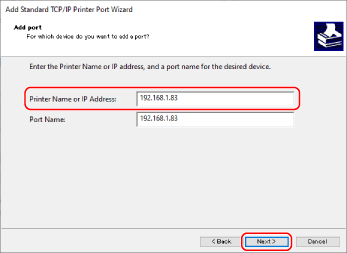
Το όνομα θύρας εισάγεται αυτόματα. Αλλάξτε το, όπως απαιτείται.
Όταν εμφανίζεται το μήνυμα [Απαιτούνται πρόσθετες πληροφορίες θύρας]
Εκτελέστε την ενέργεια ακολουθώντας τις οδηγίες που εμφανίζονται στην οθόνη. Για να ορίσετε το στοιχείο [Τύπος συσκευής], επιλέξτε [Canon Network Printing Device with P9100] για το στοιχείο [Τυπική].
|
6
Κάντε κλικ στην επιλογή [Τέλος].
Προστίθεται μια νέα θύρα και εμφανίζεται η οθόνη [Θύρες εκτυπωτή].
7
Κάντε κλικ στην επιλογή [Κλείσιμο]  [Κλείσιμο].
[Κλείσιμο].
 [Κλείσιμο].
[Κλείσιμο].Οι ρυθμίσεις εφαρμόζονται.
Αλλαγή του τύπου και του αριθμού θύρας
Εάν η συσκευή δεν έχει διαμορφωθεί για χρήση LPD ή RAW, πρέπει να αλλάξετε τον τύπο θύρας στον υπολογιστή σε ένα πρωτόκολλο που να μπορεί να χρησιμοποιηθεί στη συσκευή.
Εάν έχει αλλάξει ο αριθμός θύρας LPD ή RAW, ίσως να πρέπει να αλλάξουν και οι ρυθμίσεις στον υπολογιστή, ώστε να ταιριάζουν με τις ρυθμίσεις της συσκευής.
* Δεν χρειάζεται να αλλάξετε τον τύπο ή τον αριθμό θύρα στον υπολογιστή για θύρες WSD.
Εάν έχει αλλάξει ο αριθμός θύρας LPD ή RAW, ίσως να πρέπει να αλλάξουν και οι ρυθμίσεις στον υπολογιστή, ώστε να ταιριάζουν με τις ρυθμίσεις της συσκευής.
* Δεν χρειάζεται να αλλάξετε τον τύπο ή τον αριθμό θύρα στον υπολογιστή για θύρες WSD.
Απαιτούνται δικαιώματα διαχειριστή σε κάθε υπολογιστή.
1
Συνδεθείτε στον υπολογιστή χρησιμοποιώντας έναν λογαριασμό διαχειριστή.
2
Κάντε κλικ στις επιλογές [ ] (Start)
] (Start)  [
[ ] (Settings)
] (Settings)  [Συσκευές]
[Συσκευές]  [Εκτυπωτές και σαρωτές].
[Εκτυπωτές και σαρωτές].
 [
[ [Συσκευές]
[Συσκευές]  [Εκτυπωτές και σαρωτές].
[Εκτυπωτές και σαρωτές].Εμφανίζεται η οθόνη [Εκτυπωτές και σαρωτές].
3
Κάντε κλικ στο πρόγραμμα οδήγησης εκτυπωτή της συσκευής  [Manage]
[Manage]  [Ιδιότητες εκτυπωτή].
[Ιδιότητες εκτυπωτή].
 [Manage]
[Manage]  [Ιδιότητες εκτυπωτή].
[Ιδιότητες εκτυπωτή].Εμφανίζεται η οθόνη ιδιοτήτων του προγράμματος οδήγησης εκτυπωτή.
4
Στην καρτέλα [Θύρες], κάντε κλικ στο [Παράμετροι θύρας].
Εμφανίζεται η οθόνη [Παράμετροι θύρας] ή η οθόνη [Εποπτεία ρύθμισης παραμέτρων θύρας τυπικού TCP/IP].
5
Ορίστε τον τύπο και τον αριθμό της θύρας.
 Για θύρα MFNP
Για θύρα MFNP
Στο [Τύπος πρωτοκόλλου], επιλέξτε [RAW] ή [LPR] και αλλάξτε τον αριθμό θύρας.
 Για τυπική θύρα TCP/IP
Για τυπική θύρα TCP/IP
Στο [Τύπος πρωτοκόλλου], επιλέξτε [Raw] ή [LPR].
Εάν έχει επιλεγεί [Raw], αλλάξτε τον αριθμός θύρας.
Εάν έχει επιλεγεί [LPR], εισαγάγετε «Ip» για το [Όνομα ουράς].
6
Κάντε κλικ στην επιλογή [ΟΚ]  [Κλείσιμο].
[Κλείσιμο].
 [Κλείσιμο].
[Κλείσιμο].Οι ρυθμίσεις εφαρμόζονται.